怎么把视频压缩到100M以内?简单设置,一键搞定!
- 来源: 金舟软件
- 作者:Kayle
- 时间:2025-03-06 18:05:56

金舟视频压缩软件
-
官方正版
-
纯净安全
-
软件评分:
在电脑上压缩视频再简单不过!下载一个简单易用的视频压缩软件即可。不过,如果你对视频文件的大小有具体要求,比方说,你希望把视频压缩到100mb以下,就要注意调整压缩参数了。影响视频大小的参见参数包括:分辨率,比特率和帧率。通过调整这些参数,想要多小的视频文件都行。

金舟视频压缩软件已经为你配置好了不同模式的参数,可以让你一键实现视频压缩。
下面来看看效果如何。
步骤1:打开软件界面添加视频文件。
步骤2:在下方“压缩参数”里,选择压缩方式。你可以选择速度优先,并把比例设置为10%。
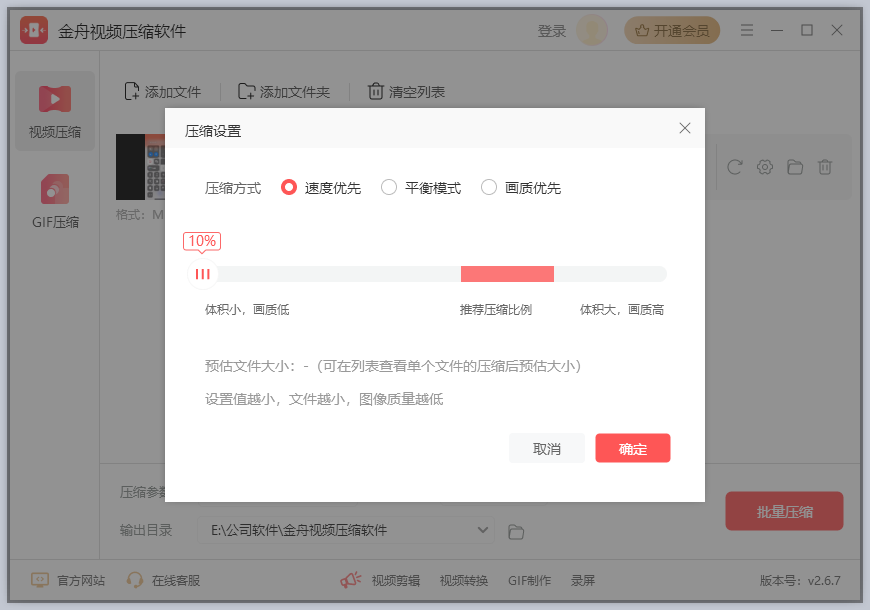
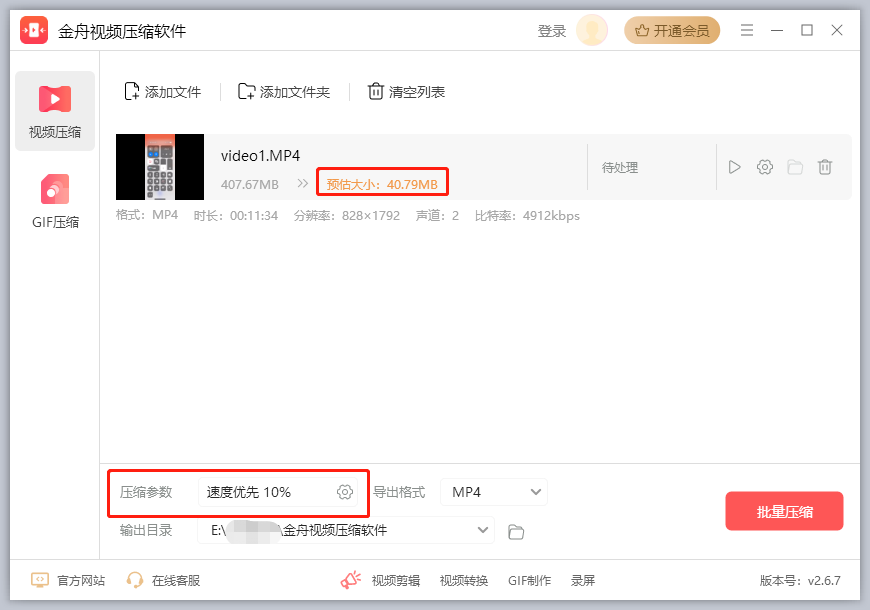
步骤3:点击“开始”按钮并保存文件到电脑。
可以看到,原本有407M的视频,在经过压缩软件压缩后,现在只有43M了。
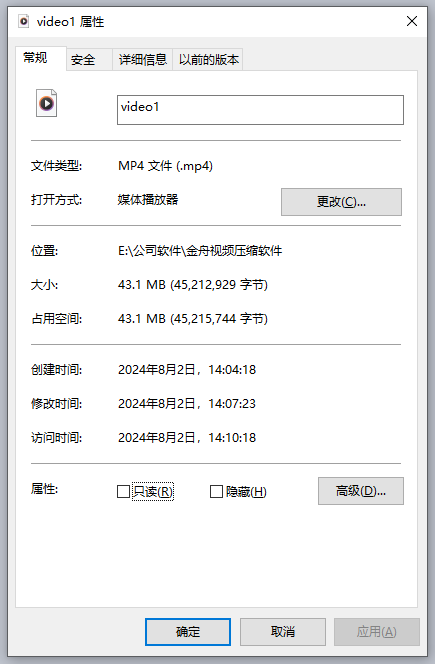
小技巧:
除了调整分辨率,比特率和帧率以外,想要让视频文件变小还可以:
1)转换视频格式。视频格式中,AVI最大(大约是MP4的4-10倍),最小的是H.265(HEVC)的MP4或WebM。
占存储空间大小的对比:AVI > MOV > MKV > MP4 > WebM
2)调整视频长度。剪辑或去掉不必要的部分,这就不用压缩整个视频文件就可以达到变小的目的。
3)使用H.264或H.265(HEVC)编码器。你可以考虑使用不同的编码器,H.265能在更低的比特率下保持更好的画面质量。
4)其他:除了上面提及的方式,你还可以尝试调整色彩和音频编码格式来达到降低视频文件大小。
要将视频压缩到100MB以内,掌握合适的设置和技巧至关重要。您可以灵活调整这些设置,并在文件大小和视频质量之间找到最佳平衡。通过这些措施,您不仅能成功将视频压缩到100MB以内,还能确保视频在减少文件体积的同时保持良好的播放体验。更多金舟视频压缩软件教程敬请关注金舟办公官网。
推荐阅读:


















































































































